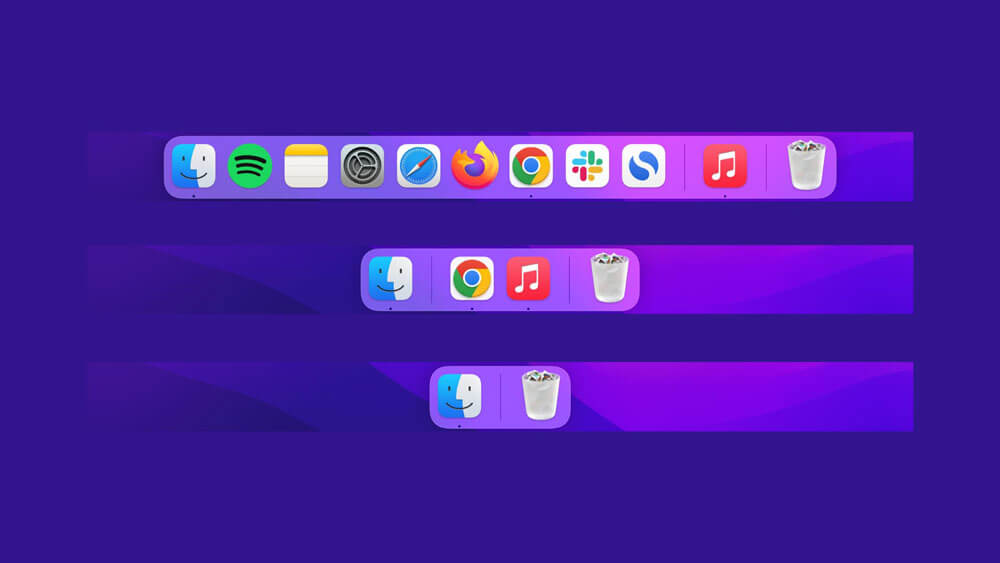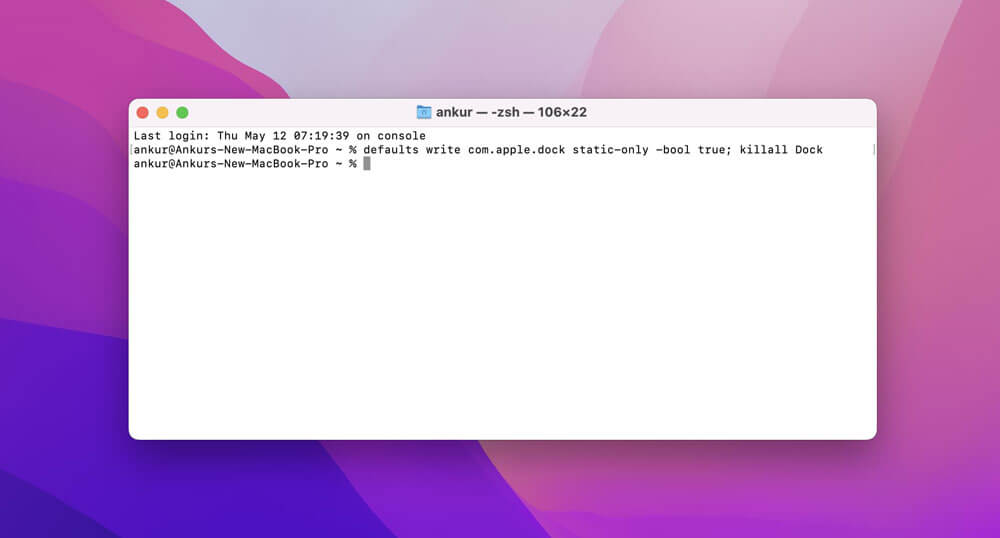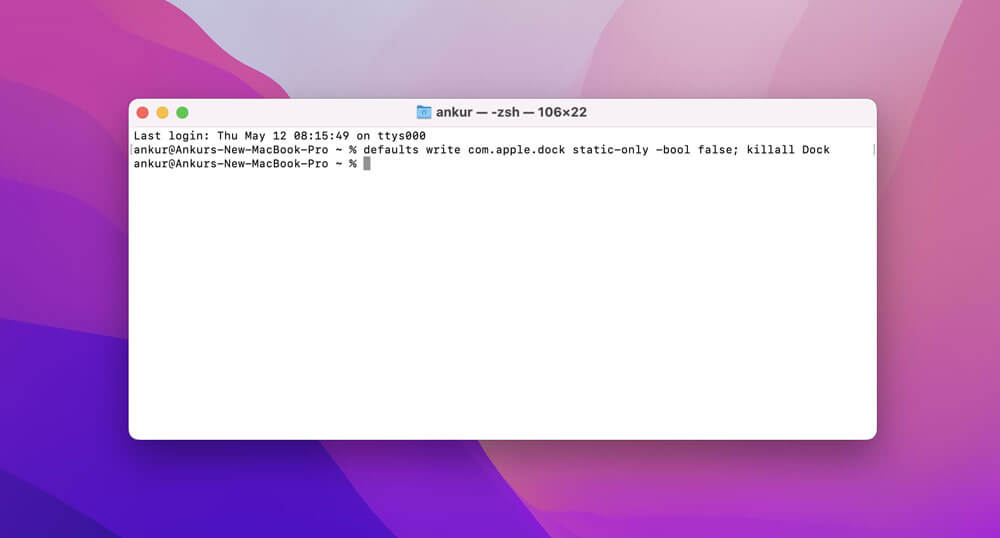به احتمال زیاد قبلا داک مک خود را با برنامههایی که زیاد از آنها استفاده میکنید، سفارشی سازی نمودهاید. با این حال اگر احساس میکنید داک مک شما به هم ریخته است و فضای زیادی را اشغال میکند، میتوانید اندازه آن را از System Preferences تغییر دهید. از سوی دیگر میتوانید داک macOS را تنها برای نمایش برنامههای باز و در حال اجرا تنظیم نمایید.
اگر داک macOS تنها برنامههای در حال اجرا را نمایش دهد، به طور قابل توجهی مرتب میشود. هر زمانی که مک را ریستارت کنید نیز، تنها با یک داک کوچک حاوی آیکونهای Finder و سطل زباله روبرو میشوید. همچنین بخوانید: ۱۵ ترفند و نکته برای مک | macOS .
نمایش برنامه های باز و فعال در داک مک
قبل از شروع توصیه میکنم که از داک مک خود اسکرین شات بگیرید. اگر بخواهید دوباره برنامههای قدیمی را به داک اضافه کنید، اسکرین شات به عنوان یک مرجع مفید است.
مراحل زیر را دنبال کنید تا رفتار داک شما تغییر کند و تنها برنامههای در حال اجرا را نمایش دهد.
- ترمینال (Terminal) را از Launchpad یا پوشه Applications باز کنید
- دستور زیر را در ترمینال تایپ یا کپی کنید و کلید enter/return را بزنید.
defaults write com.apple.dock static-only -bool true; killall Dock
کار تمام است!
داک شما سریعا به روز میشود و فقط برنامه برنامههای در حال اجرا نمایش داده میشوند و سایرین حذف میگردند.
توجه: برنامههای باز با یک نقطه زیر آیکون در داک نمایش داده میشوند که از مسیر System Preferences > Dock & Menu Bar > Show indicators for open applications قابل تنظیم است.
Finder همیشه در مک شما در حال اجرا است و طبیعتا نماد آن در داک باقی میماند. سطل زباله نیز که یکی از اجزای مهم است، همواره نمایش داده میشود. هر برنامه جدیدی را در مک خود از Launchpad، پوشه Applications و … باز کنید، از این پس در Dock مک نمایش داده میشوند. همچنین بخوانید: قابلیتهای جدید به زبان فارسی برای آیفون و مک اپل .
با این حال اگر یک برنامه باز را ترک کنید، آیکون آن همچنان در داک میماند. چون داک شما باید رفرش شود که بعد از خاموش و روشن شدن یا اجرای کد در ترمینال صورت میگیرد. اگر میخواهید داک رفرش شود میتوانید Terminalرا اجرا کنید و killall Dock را در آن تایپ و enter را فشار دهید.
علاوه بر این، حتی با سفارشی سازی بالا نیز میتوانید جدای از اپلیکیشنهای باز، برنامههای دلخواه خود را به داک اضافه کنید. این برنامهها تا ریستارت بعدی یا اجرای دستور killall Dock در ترمینال، در داک میمانند.
عادی کرده دوباره Dock
اگر از تصمیم خود برای نمایش تنها برنامههای باز در داک پشیمان شدید، میتوانید آن را به حالت پیشفرض برگردانید: برای این کار مراحل زیر را دنبال نمایید:
- Terminal را باز کنید.
- دستور زیر را در ترمینال تایپ یا کپی کنید و کلید enter/return را بزنید.
defaults write com.apple.dock static-only -bool false; killall Dock
با اجرای این دستور رفتار داک شما دوباره عادی میشود. اگر خوش شانس باشید ممکن است حتی اپلیکیشنهایی که پیش از این پین کرده بودید را ببینید. در غیر این صورت باید مجددا آنها را به داک اضافه کنید.
داک macOS دارای سه قسمت است:
- قسمت اول (سمت راست آیکون Finder): برنامههای باز یا بسته اضافه شده به داک را نمایش میدهد.
- قسمت دوم (وسط): برنامههای باز را نشان میدهد که به داک اضافه نشدهاند و اپلیکیشنهایی که اخیرا باز شدند.
- قسمت سوم (سمت چپ سطل زباله): پوشههای اضافه شده، پنجرههای کوچک شده اپلیکیشنها و … را نشان میدهد.
اگر قصد دارید برنامهها را به داک مک خود اضافه کنید، آنها را در سمت راست آیکون Finder رها نمایید، یعنی قسمت اول. اگر آنها را در قسمت اپلیکیشنهای در حال اجرا رها کنید، کار نمیکند.
نکته: اگر میخواهید یک برنامه همیشه در داک حضور داشته باشد، میتوانید آن را از قسمت دوم به اول بکشید.